Vâng, OneTab là một tiện ích, một add-on vô cùng hữu ích đối với mình khi lướt web, nó sẽ tiết kiệm bộ nhớ dung lượng RAM rất đáng kể và quan trọng hơn là nó hỗ trợ mình làm việc được hiệu quả và chuyên nghiệp hơn. Giải thích thêm một chút cho các bạn dễ hình dung về tiện ích mở rộng này nhé.
Mục Lục Nội Dung
I. Giới thiệu về OneTab
OneTab là một tiện ích mở rộng miễn phí được phát triển bởi OneTab Team, hỗ trợ rất tốt cho trình duyệt web Google Chrome, Cốc Cốc và FireFox.
Tiện ích này đã được phát triển từ rất lâu rồi, và tính đến thời điểm hiện tại thì tiện ích này có hơn 1.400.000 người sử dụng, cùng với hơn 8.000 lượt đánh giá chất lượng 5 sao. Điều này đủ để khẳng định đây là một tiện ích vô cùng tuyệt vời rồi đúng không các bạn 😀
Đọc thêm:
- Cách đánh số thứ tự các Tab trên trình duyệt web
- Thủ thuật mở nhiều tab trình duyệt web mà không bị giật, lag
- Thủ thuật xem Video dạng Popup trên trình duyệt Web với Sideplayer™
II. Tiện ích OneTab có tác dụng gì?
Đọc tiêu đề thôi thì bạn cũng biết được tính năng chính của tiện ích này rồi đúng không, tuy nhiên mình sẽ phân tích kỹ hơn cho các bạn có cái nhìn tổng quan nhất về tiện ích này.
Note: Tiện ích này chỉ có tác dụng thực sự đối với những bạn thường có thói quen mở nhiều tab để làm việc như mình thôi.
Đối với những máy tính cấu hình tầm thấp, tầm trung có thể sử dụng rất tốt, còn đối với các máy tính cấu hình cao, RAM 8GB trở lên thì không cần thiết. Hoặc nếu bạn lướt web với ít tab thì thực ra việc sử dụng tiện ích này là không cần thiết.
1/ Tiết kiệm dung lượng RAM:
Như các bạn đã biết thì các trình duyệt web hiện nay thường rất ngốn RAM, nhất là trình duyệt web Google Chrome – ngốn RAM thì vô đối.
Mỗi Tab mở ra là ngốn mất mấy chục MB rồi, chính vì thế mà mấy máy tính đời cũ có dung lượng RAM khiêm tốn thường rất khó khăn trong việc sử dụng nhiều Tab để làm việc.
Tiện ích OneTab ra đời để giúp bạn giải quyết vấn đề này, thay vì mở hàng chục Tab trên trình duyệt web thì bạn chỉ cần nhấn vào biểu tượng OneTab trên trình duyệt web là nó sẽ thu toàn bộ về 1 Tab rất dễ quản lý.
Nói bây giờ thì có thể nhiều bạn sẽ chưa hình dung ra, nhưng lát nữa mình sẽ hướng dẫn bằng hình ảnh chi tiết là bạn có thể tưởng tượng ra ngay thôi 😀
2/ Giúp máy tính chạy mượt mà hơn
Việc tiết kiệm RAM cho máy tính, giảm tải hoạt động cho CPU sẽ giúp máy tính hoạt động mượt mà hơn, ổn định hơn và tình trạng giật lag cũng đỡ hơn rất nhiều.
3/ Rất nhiều tính năng liên quan đến quản lý Tab mà bạn đang sử dụng
OneTab còn rất hữu ích trong việc quản lý các Tab, các url (đường link) mà bạn đang mở, bạn có thể tạo nhóm cho các Tab đang mở, chia sẻ các Tab cho bạn bè hoặc người thân của bạn. Cái này thì lát nữa cài OneTab sẽ dễ hình dung hơn 😀
Bạn sẽ không bị mất danh sách các Tab nếu vô tình đóng cửa sổ OneTab. Hoặc trong trường hợp trình duyệt web của bạn bị treo, vô tình bị khởi động lại máy tính thì danh sách các Tab đang sử dụng vẫn được lưu lại trong OneTab. Rất tuyệt vời đúng không nào 😛
III. Cài đặt OneTab cho Google Chrome/ Cốc Cốc và FireFox
Cài đặt tiện ích mở rộng thì rất đơn giản rồi, bạn chỉ cần thao tác với 1, 2 Click chuột là xong.
Trang chủ: one-tab.com
- Đối với trình duyệt web Google Chrome/ Cốc Cốc thì bạn vào đường link này.
- Đối với trình duyệt web FireFox thì bạn vào đường link này.
=> Nhấn vào THÊM VÀO CHROME => popup hiện ra bạn nhấn vào THÊM là xong.
IV. Cách sử dụng OneTab
Sau khi cài đặt xong thì bên góc phải trên cùng của trình duyệt web sẽ xuất hiện một biểu tượng mới cùng với thông báo như thế này.
Để sử dụng thì đơn giản bạn chỉ cần nhấp vào biểu tượng của OneTab như hình bên dưới là được: (Click vào hình để phóng to ảnh)
Và đây là kết quả sau khi bạn nhấn vào OneTab. Tất cả các Tab mà bạn đang mở sẽ được chuyển dưới dạng danh sách như hình bên dưới cùng với các tính năng rất hữu ích, ví dụ như:
- Khôi phục lại tất cả các tab.
- Xóa tất cả các tab.
- Chia sẻ dưới dạng trang web.
- Nhấn vào mục Thêm bạn còn có thêm các tính năng hữu ích khác như đặt tên cho nhóm, khóa nhóm tab, đánh sao nhóm tab…
Nhận xét: Không biết các bạn thấy thế nào chứ mình thấy đây là một tiện ích rất hay và hữu ích, nó giúp mình quản lý các URL tạm thời rất tốt vì mình thường phải mở nhiều tab để làm việc.
Máy tính có 4GB Ram thôi nên việc sử dụng OneTab để hỗ trợ là một việc cần thiết.
V. Cách xóa hoặc vô hiệu hóa OnteTab
Nếu như sau khi cài đặt xong mà bạn không thích sử dụng hoặc không có nhu cầu sử dụng nữa thì bạn có thể xóa bỏ tiện ích mở rộng này đi bằng cách sau:
Trên Google Chrome bạn mở trang quản lý tiện ích ra: chrome://extensions/
VI. Lời kết
Vâng, như vậy là mình đã chia sẻ và hướng dẫn rất chi tiết cho các bạn cách sử dụng tiện ích OneTab để tiết kiệm bộ nhớ RAM và tăng tốc độ máy tính rồi nhé.
Bạn cảm thấy thế nào ? tiện ích này có hữu ích cho bạn chứ ? Hi vọng bài viết sẽ hữu ích với bạn, chúc các bạn thành công !
Kiên Nguyễn – Blogchiasekienthuc.com
 Blog Chia Sẻ Kiến Thức Máy tính – Công nghệ & Cuộc sống
Blog Chia Sẻ Kiến Thức Máy tính – Công nghệ & Cuộc sống
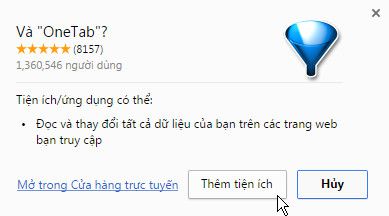

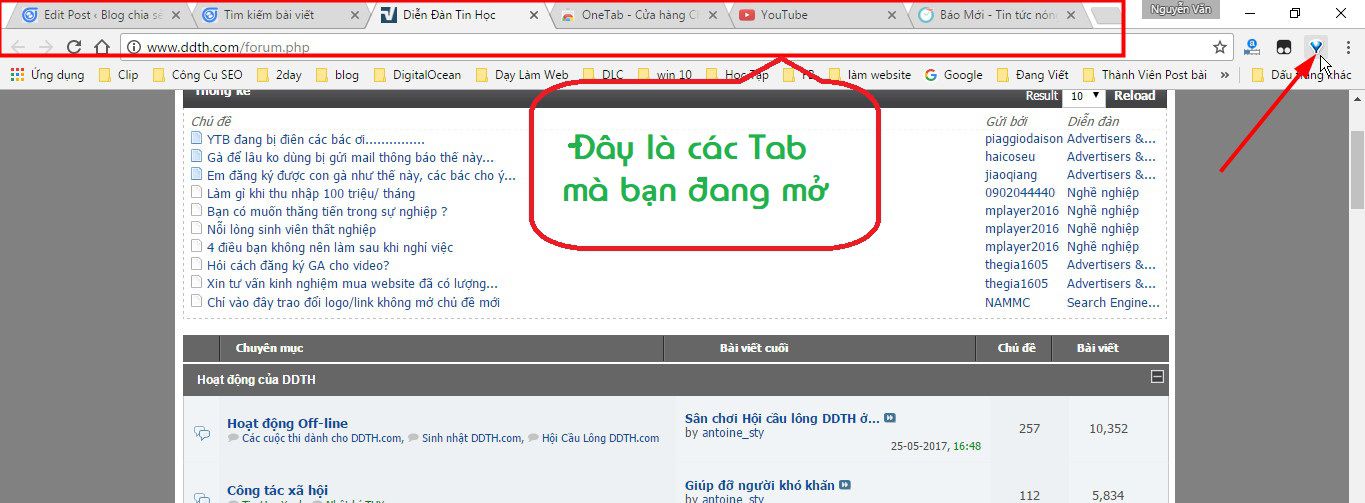
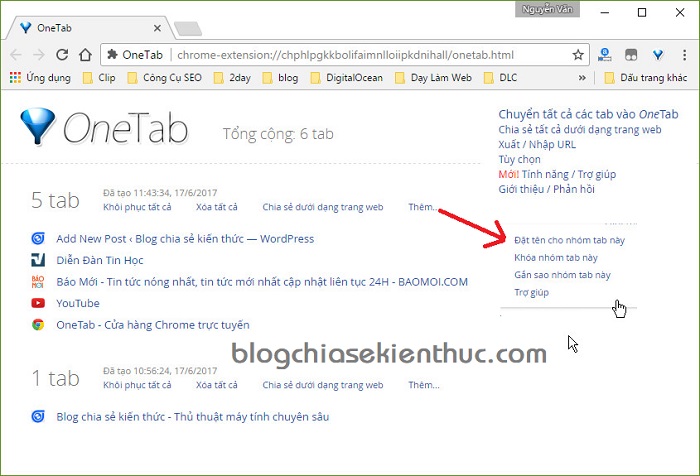
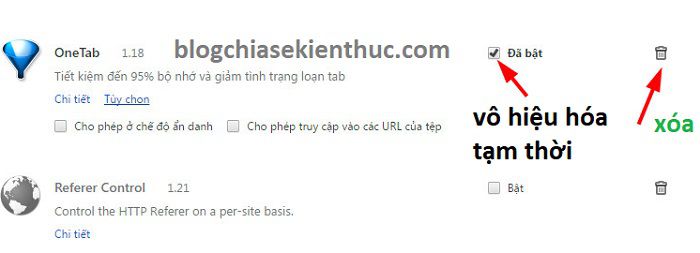







nêú bị liệt thì phải làm sao hả bạn
Nếu liệt thì phải thay bàn phím mới thôi bạn.
Note:Mình vừa viết 1 bài test bàn phím đó, bạn kiểm tra xem có chính xác phím đó bị liệt hay không trước khi đi thay mới nhé.
không ra quán sửa được hả bạn
Lỗi liệt bàn phím thì khó sửa lắm, mà sửa thì cũng sợ chập chờn không ổn định nữa.
bạn ơi cho mình hỏi là tại sao máy tính mình không ấn được chữ w chữ r và số 1 (mình viết được là dùng bàn phím ảo)
Bạn thử sử dụng phần mềm KeyboardTest để test bàn mấy phím đó xem có bị liệt không ?
Hoặc bạn có thể truy cập vào chế độ safemode để kiểm tra là chính xác nhất.
https://blogchiasekienthuc.com/thu-thuat-may-tinh/cach-vao-safe-mode-windows.html
Cái này khá là hay, cám ơn ad nhiều
Rất hữu ích cho những ai sử dụng nhiều TAb cùng lúc 😛
Cái này giống như ms edge trên win 10 1703 nhỉ!
Bài viết của bạn rất hữu ích. Mong bạn có nhiều bài viết hay để a e thăm khảo và học hỏi nhiều .cám ơn Kiến rất nhiều
Okey, ghé thăm blog thường xuyên nhé bạn 😀
hay. mình làm việc bên máy tính nhiều cũng không biết tiện ích này. Thx add
Có nhiều tiện ích hay lắm, nhưng không phải ai cũng để ý 😀